Indholdsfortegnelse
"Discount-Buddy" (af 215 Apps) er et uønsket browser-plugin, der hjælper dig med at spare penge, hver gang du køber noget på nettet . "Discount-Buddy" plugin er inkluderet i andre softwareinstallationsprogrammer, og når det er installeret, viser det reklamer og tilbud, når du besøger websteder med onlinetilbud, som Amazon, Ebay osv. "Discount-Buddy" add-on er markeret som et ondsindet program af nogle antivirusudbydere.
Hvis du ønsker at fjerne "Discount Buddy" fra din computer, skal du følge nedenstående trin:

Sådan fjerner du "Discount Buddy" fra din computer:
Trin 1. Afinstaller programmer, der er installeret af "215 Apps" fra dit kontrolpanel.
1. For at gøre dette skal du gå til Start > Kontrolpanel .
{Windows 8: Højreklik på på den nederste venstre hjørne og vælg Kontrolpanel }
{Windows XP: Start > Indstillinger > Kontrolpanel . }

2. Dobbeltklik for at åbne " Tilføj eller fjern programmer ", hvis du har Windows XP eller
“ Programmer og funktioner ", hvis du har Windows 8, 7 eller Vista).

3. I programlisten skal du finde og fjerne/afinstallere disse programmer:
a. Discount Buddy (Af 215 Apps)
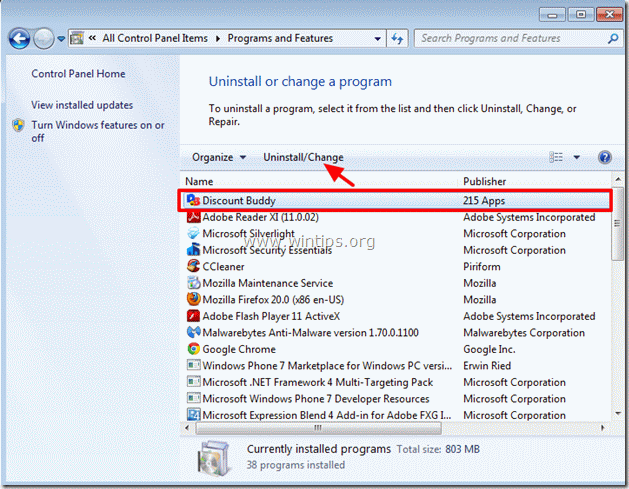
Trin 2. Fjern "Discount Buddy" fra din internetbrowser.
Efter at have udført Trin 1, (Afinstaller "Discount Buddy" fra dit kontrolpanel), så burde din internetbrowser være ren.
Hvis du vil kontrollere, om din internetbrowser er ren, kan du:
Internet Explorer, Google Chrome, Mozilla Firefox
Internet Explorer
Sådan fjerner du "Discount Buddy" fra Internet Explorer:
Fjern først "Discount Buddy" fra dit kontrolpanel (Trin 1) og derefter kontrollere, at ingen " Rabat Buddy " findes. For at gøre dette :
1. Åbn Internet Explorer og vælg derefter i IE's filmenu " Værktøj " > " Administrer tilføjelser ”.
Bemærk*: I de nyeste versioner af IE skal du trykke på " Gear " ikon  øverst til højre.
øverst til højre.

2. Klik på " Værktøjslinjer og udvidelser " i venstre rude, og sørg for, at referencen "Discount Buddy" ikke findes.
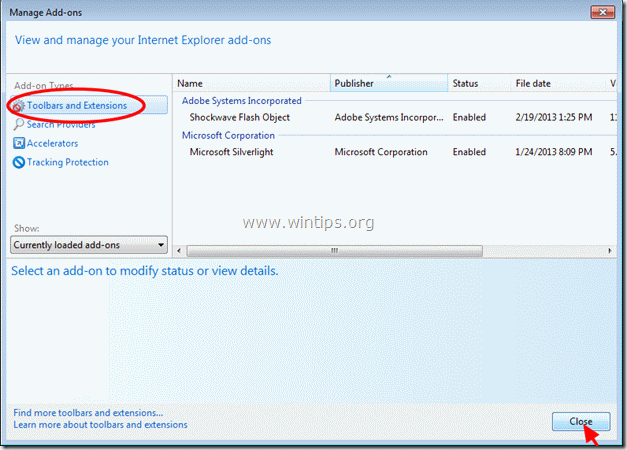
3. Luk alle vinduer i Internet Explorer, og gå videre til Trin 3 .
Google Chrome
Sådan fjerner du "Discount Buddy "fra Google Chrome:
1. Åbn Google Chrome, og gå til Chrome-menuen  og vælg " Indstillinger ".
og vælg " Indstillinger ".

2. Klik på " Udvidelser " i venstre rude.

3. I " Udvidelser " klik på ikonet for papirkurven ved siden af " Discount Buddy 1.23.6 " plugin for at fjerne det .
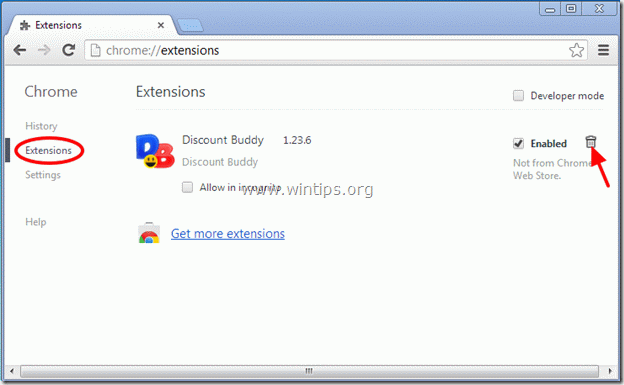
4. Luk alle Chrome-vinduer, og gå videre til Trin 3 .
Mozilla Firefox
Sådan fjerner du "Discount Buddy "fra Mozilla Firefox:
1. Først skal du have aktiveret Firefox' hoved "Menu Bar".
* Højreklik, på det tomme felt til højre for "Fanen "Side" og aktivere Firefox "Menulinje".
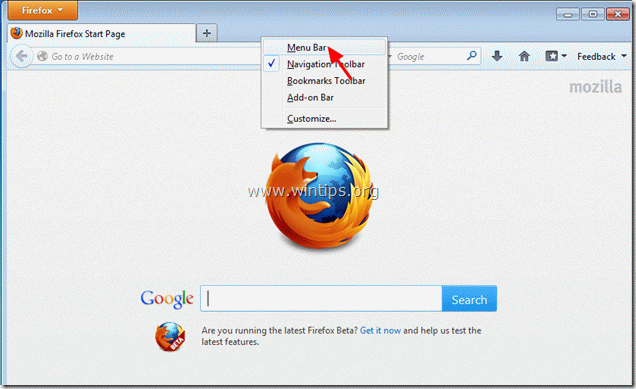
2. Gå til " Værktøj " > " Tilføjelser ”.
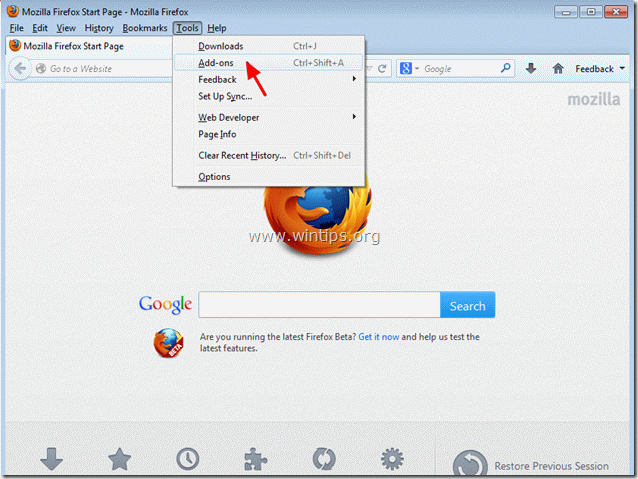
3. I " Tilføjelser " leder vælger " Udvidelser " i den venstre rude.

4. Indvendigt " Udvidelser " presse " Fjern" for at fjerne " Discount Buddy 0.91.16 " fra Firefox.
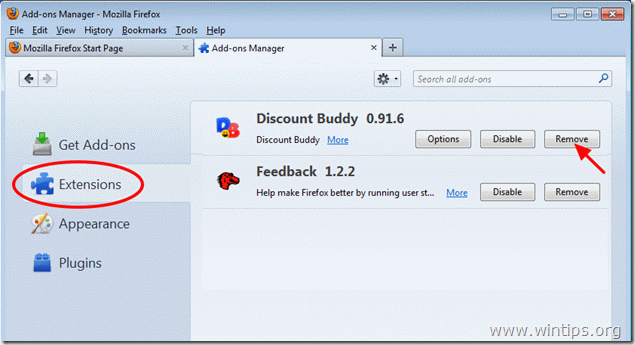
6. Luk alle Firefox-vinduer og gå videre til næste trin.
Trin 3. Rens din computer for andre ondsindede trusler.
Download og installere MalwareBytes Antimalware til at rense alle de ondsindede trusler, der er tilbage på din computer.*
*Hvis du ikke ved, hvordan man installerer og bruger " MalwareBytes Anti-Malware ", skal du læse denne vejledning.
1. Kør MalwareBytes Antimalware og udfør en hurtig scanning:
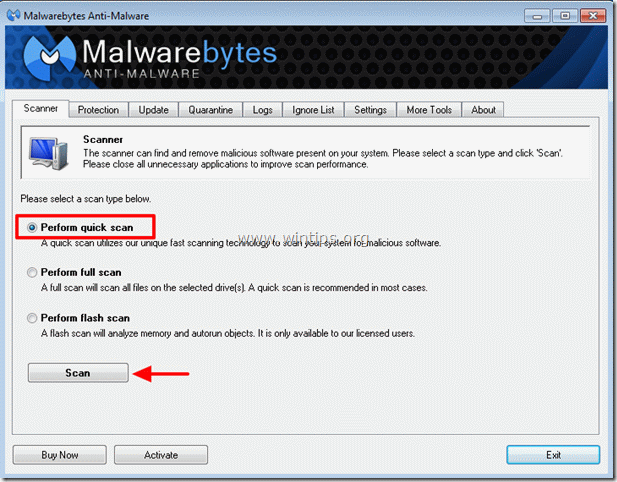
2. Når scanningen er afsluttet, skal du trykke på " Vis resultater " for at se og fjerne de skadelige trusler.
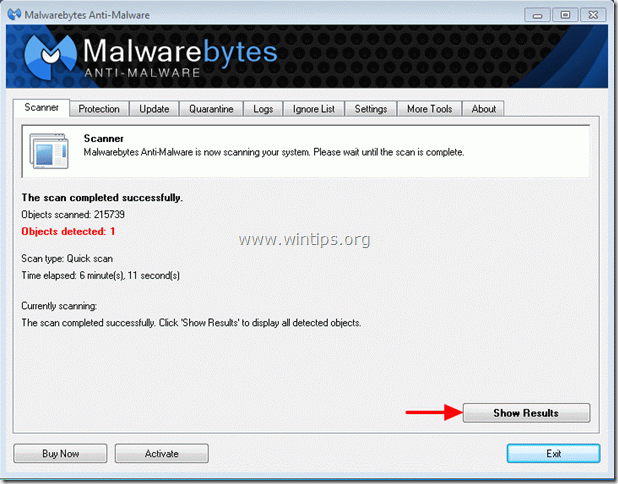
3c. I vinduet "Vis resultater" check - ved hjælp af musens venstre knap- alle de inficerede genstande og vælg derefter " Fjern markeret ", og lad programmet fjerne de valgte trusler.
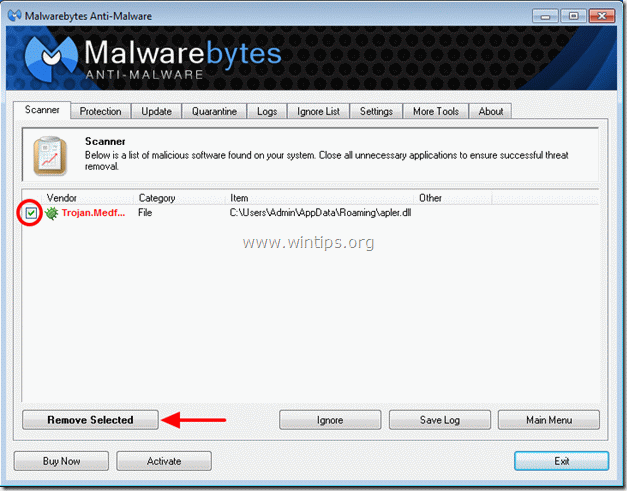
3d. Når processen med at fjerne de inficerede objekter er afsluttet, skal " Genstart dit system for at fjerne alle aktive trusler korrekt.
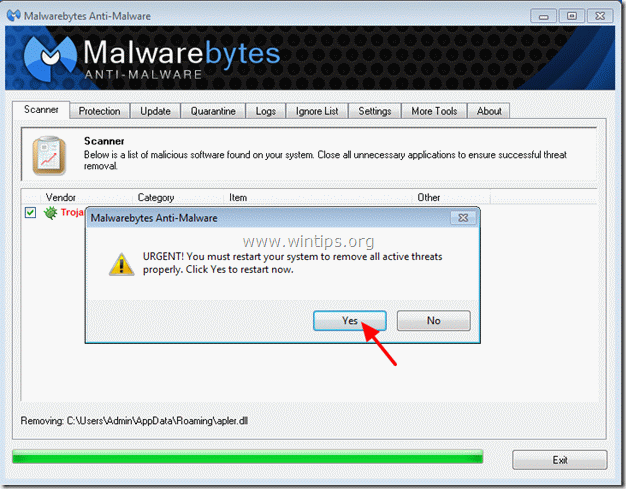
4. Vigtigt: For at sikre, at din computer er ren og sikker, udføre en fuld scanning med Malwarebytes Anti-Malware i Windows "Safe Mode" .*
*For at gå til Windows fejlsikret tilstand skal du trykke på " F8 ", mens computeren starter op, før Windows-logoet vises. Når " Menu med avancerede indstillinger i Windows " vises på skærmen, og brug tastaturets piletaster til at gå til den Sikker tilstand og tryk derefter på "ENTER ".
Trin 4. Rens uønskede filer og poster.
Brug " CCleaner " og gå videre til ren dit system fra midlertidige internetfiler og ugyldige poster i registreringsdatabasen.*
* Hvis du ikke ved, hvordan du installerer og bruger "CCleaner", læse denne vejledning .
Trin 5. Genstart computeren for at ændringerne kan træde i kraft, og udfør en fuld scanning med dit antivirusprogram.

Andy Davis
En systemadministrators blog om Windows





